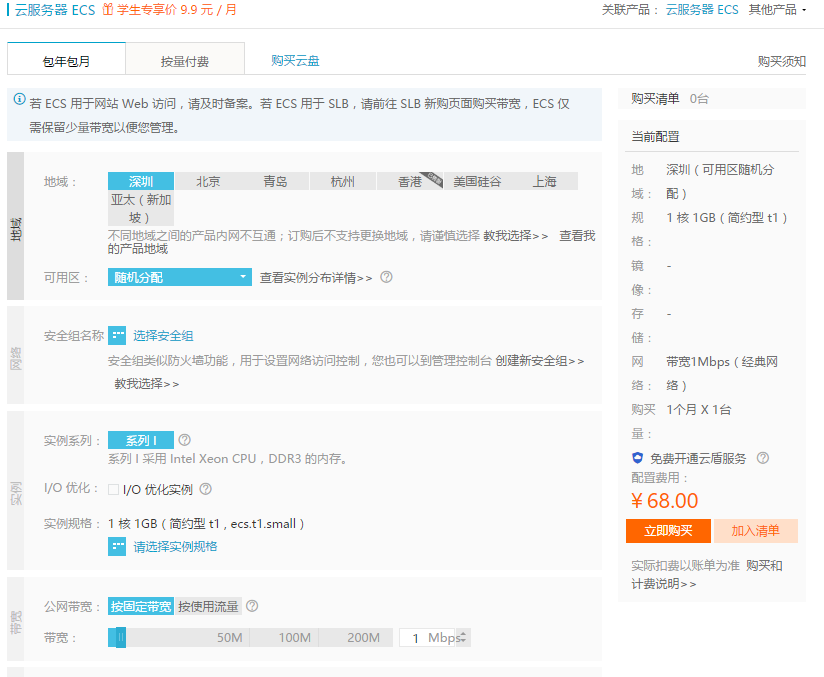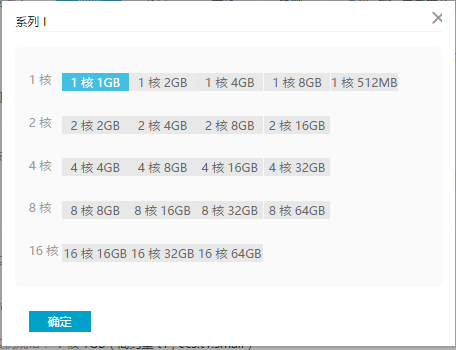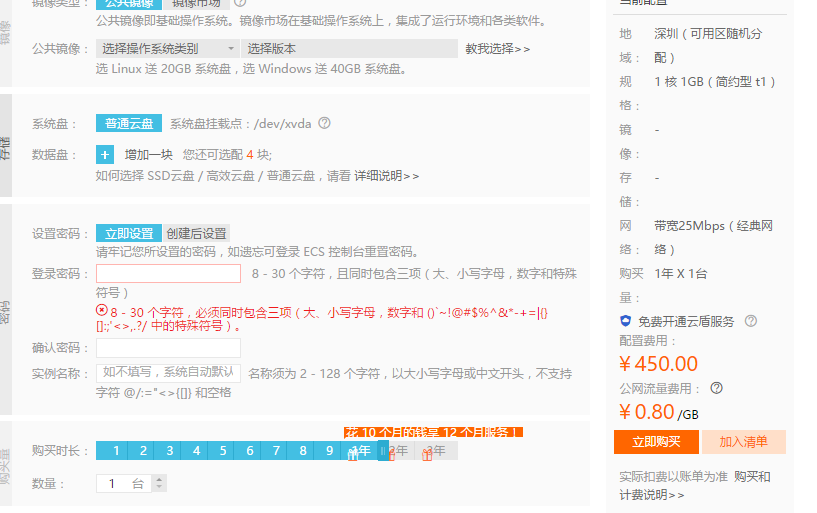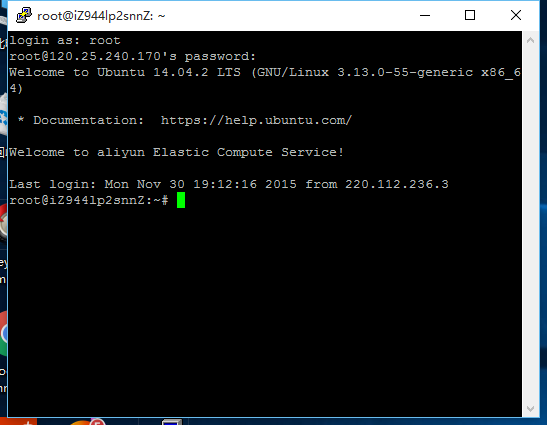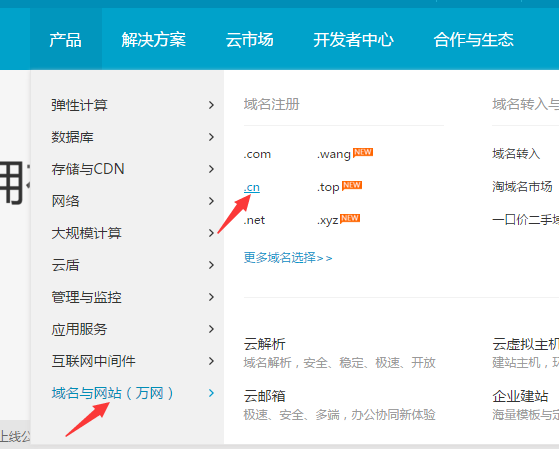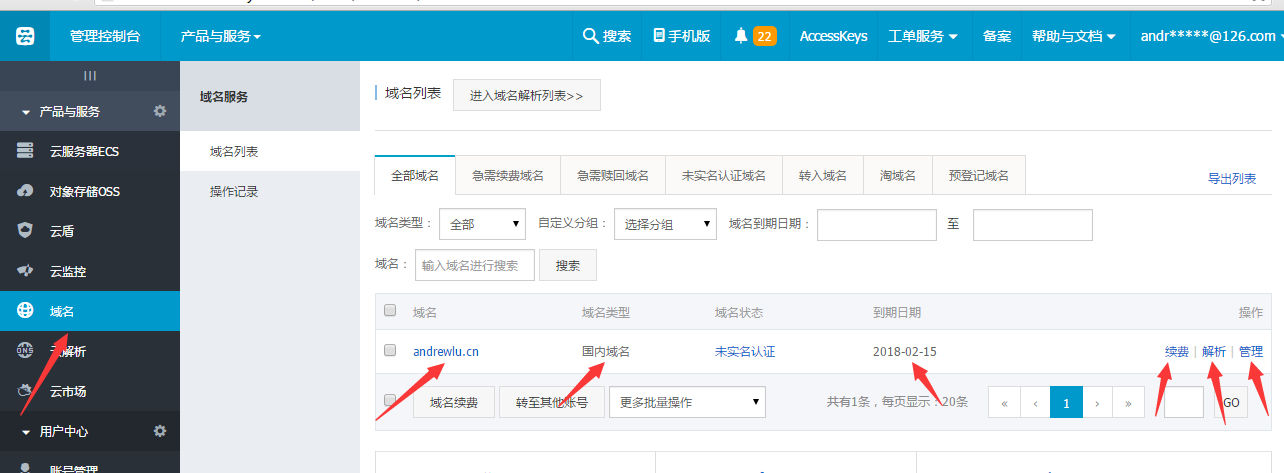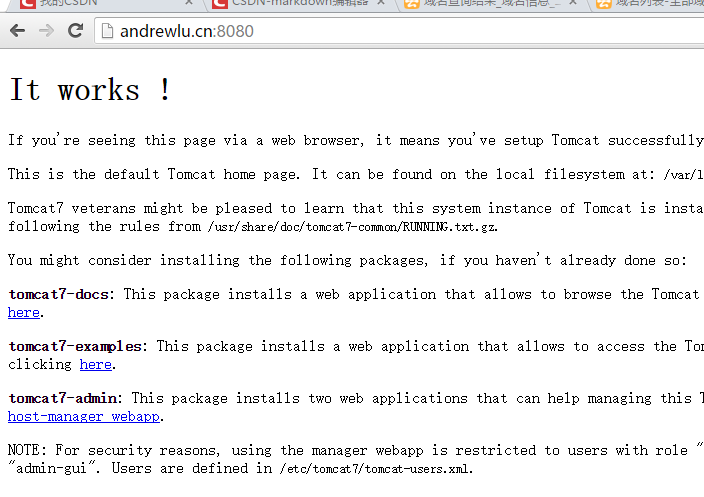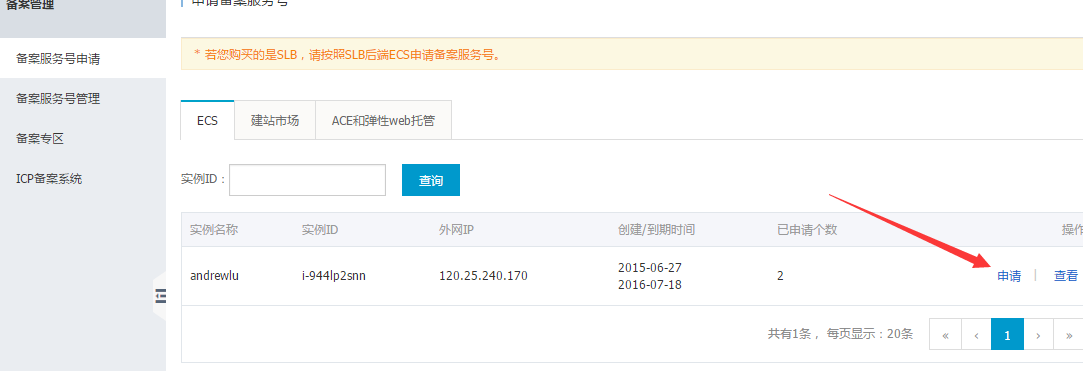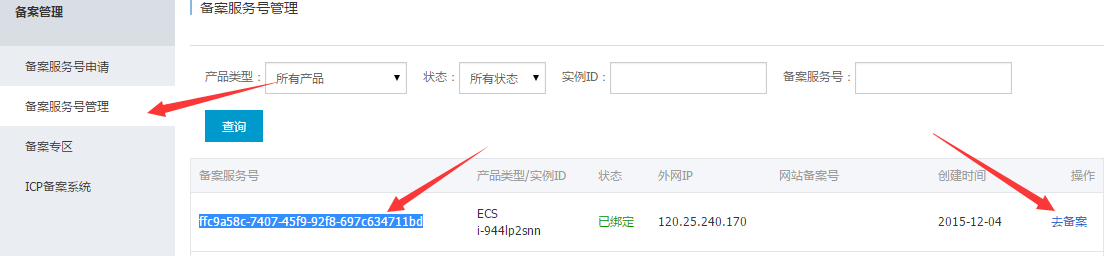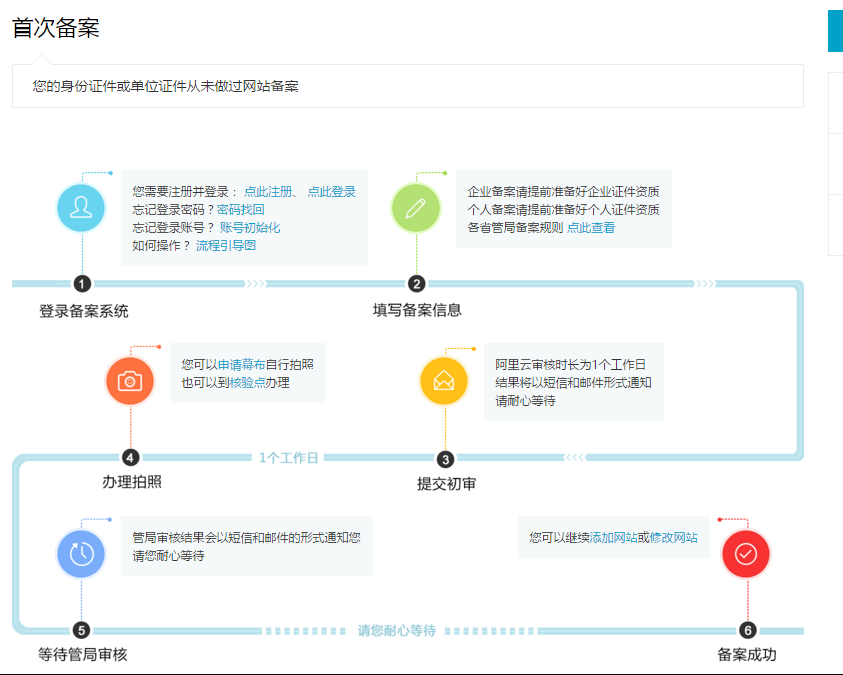玩轉雲端(雲伺服器使用詳解)
前言:
隨著雲伺服器日漸廣泛的應用,IT宅也按奈不住好奇的心想要雲端飛一把.
伺服器有什麼用呢?
建個人部落格,搭企業網站,寫APP後臺,搭建RDMS,等等等等.可以說現在的開發離不開伺服器.
有個很搞笑的段子:我的一個學生出雲應聘,但他的作品沒有涉及雲端的業務–一款手機防盜報警,遠端控制的APP. 於是乎被各種拒絕,理由是:你的作品太簡單了…好吧,只好在APP需求列表中再加上一條:增加雲端通訊錄備份,雲端檢視手機蹤跡路線功能.結果~~~好吧,社會就是這麼現實.
我們可以自己在自己的電腦上搭建一套伺服器環境,但是問題太多,第一點:沒有獨立公網IP. 你寫好了帶資料訪問功能的APP,興沖沖的去跟別人演示,卻發現請求不到資料了,原來APP裡邊的伺服器地址是區域網IP.
第二點:即使你花了大價錢牽了網線,買了獨立IP.(好吧,獨立IP可是很珍貴的,用一個就少一個,就像現在的地皮兒一樣.),為了讓你隨時隨地能夠訪問到自己搭建的伺服器,還要保證24小時開機,每天忍受著伺服器轟鳴的風扇冷卻聲音.
第三點:有一天你發現訪問你應用的人突然劇增,你那臺單核的小伺服器開始頻繁的宕機,你想要換伺服器了,沒辦法,只好以低賤的價格買掉當前的小BB.日復一日,你發覺自己成了專業賣二手電腦的人才了.
雲伺服器的出現,讓你的一切開始變得簡單:不再需要牽頻寬很高的網,不再需要獨立IP,不再需要轟鳴的伺服器,不再需要賣電腦…
開始:
1. 購買雲伺服器
目前提供雲伺服器的企業很多,但我接觸最早的是阿里的雲.因此這篇文章就當給阿里做廣告了.
- 登入阿里雲: 阿里雲官網
- 註冊帳號,填寫使用者資訊….
- 在產品選單中選擇-> 彈性計算->雲伺服器(ECS)
- 當然還有其他各種產品,大家也可以隨便逛逛.
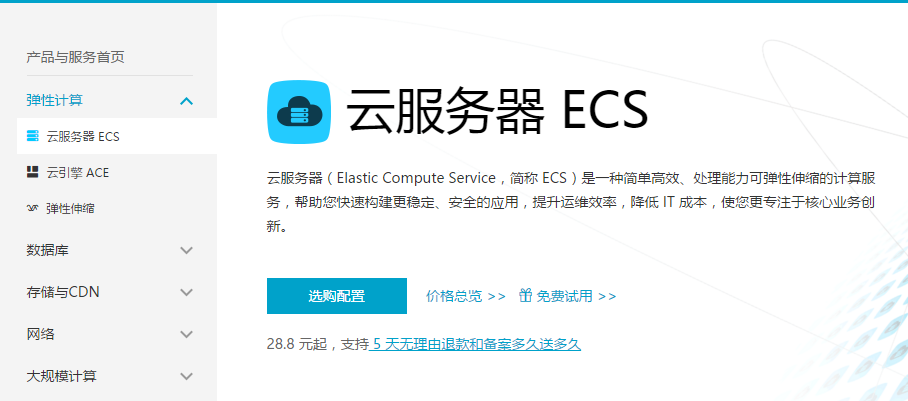
在這裡可以看到雲伺服器的各種常識內容,以及選型標準,價格標準等資訊.一定不要錯過.
接下來就是選型了.選型就是選擇雲伺服器的配置引數,如CPU核數,記憶體大小,硬碟大小,頻寬多少等等. 以後如果想要換更大容量的伺服器,很簡單,只需要動動滑鼠,調整引數就可以購買更大的空間和容量.
點選選購配置:
這裡有兩個選項,一個是包年包月,一個是按量付費.
一般情況下,對於我們這種想要玩玩的人來說,包年可能比較划算,按量付費則是按小時收費,如果只是想開通一天兩天,可以嘗試按量付費.
- 地區選擇:選擇離自己城市近的就可以.但是一定注意提示資訊:[ 不同地域之間的產品內網不互通;訂購後不支援更換地域,請謹慎選擇]
- 在例項系列中選擇1核1G.[可能是最便宜的伺服器了.]
- 頻寬選擇:我選擇按使用流量方式計費:這種方式相當於是用的時候才開通網路,不用的時候不消耗網路費用,而固定頻寬就相當於你提前花包月的量. 按流量計費¥0.80/GB. 也就是說你下載了1G的資料,只需要花8毛錢. 按一個APP一次請求100k資料,有1千個使用者同時請求,則消耗流量100k*1000=100M. 按一個使用者每天請求10次算,1000使用者每天消耗流量1G.差不多就8毛啦.
- 映象選擇: 一般牛逼的人都知道選擇linux核心系統,為什麼?效能高,安全性好. 趕緊拋棄笨重的windows系統吧. 要知道,這是伺服器,不再是個人電腦了.需要大家花時間來適應這種黑白螢幕的系統.[當然現在linux系統可不僅僅是黑白屏啦~~]
- 儲存選擇:一般不需要加硬碟了,預設有20G系統盤,基本夠用了,如果你想要在伺服器上搞個數據庫什麼的,可能需要額外新增,當然也可以在付費後再新增.現在忽略它.
- 設定密碼: 這個密碼就是你用來遠端登入這臺伺服器的密碼,需要記牢.
- 購買時長: 包年只需要10個月的價錢.省兩個月.很划算.最終價格:
450!…連你家裡邊10M頻寬的網路都要上千塊@@
2. 登入伺服器
首先在右上角控制檯選單中開啟伺服器例項詳情介面:
其中可以看到配置資訊中的公網IP:120.25.240.170, 這個IP就是我們的獨立IP啦,在任何地方只要有網,就可以用這個IP找到這臺電腦了.
然後我們需要工具來進行遠端登入,選擇什麼工具呢? Putty是一個免安裝的非常輕的遠端登入工具.我們可以百度去下載一個.
開啟Putty後,需要我們填寫登入IP,填寫剛才檢視的IP地址即可,然後Open:
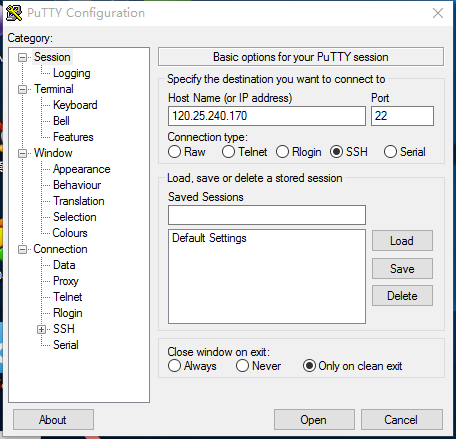
預設的登入使用者是root, 密碼是你在選型配置的時候填寫的密碼.出現Welcome to aliyun 即表示登入成功.
至此,一臺遠端的Linux伺服器就在你的掌握之中了.
你可以在上面安裝各種軟體,執行各種服務,搭建JAVAWEB, PHP,node.js,mysql,mongodb,,,等各種應用.本質上說,它現在是屬於你的個人電腦.想怎麼玩就怎麼玩吧~~
但是訪問時候總是用那個IP地址,感覺很難記的樣子,怎麼辦呢?購買一個域名吧.
3. 域名
一個域名就像一個國際性的人名一樣,是一串容易識記的英文字元.甚至你可以使用你的英文名字來進行註冊
登入:仍然是阿里雲官網,在產品列表中選擇->域名與網站:
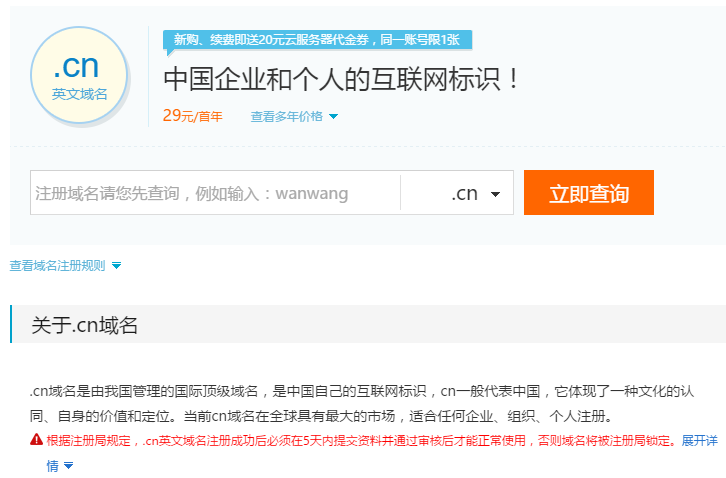
輸入自己想要的域名,如:andrewlu
點選查詢,會看到域名被佔用的情況:
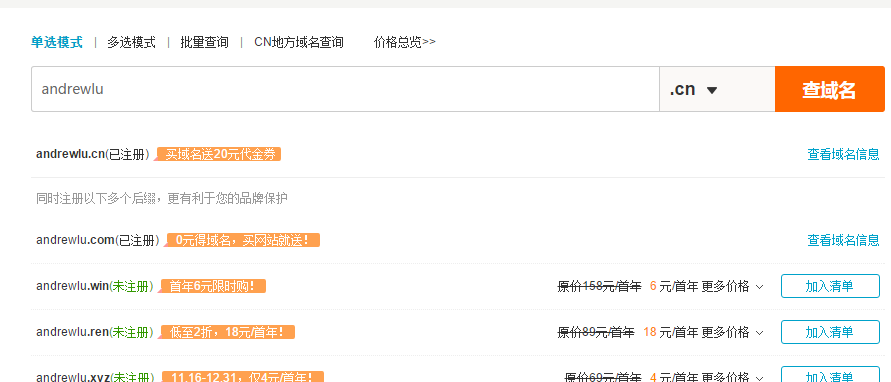
這裡我的andrewlu.cn已經被我自己註冊了,所以大家就不要想了哈~~
多試幾個有特色的域名,選擇沒有被註冊的域名,趕緊下手購買.
購買成功後,在阿里雲的控制管理臺中可以看到域名情況:
4. 域名解析:
買好域名後,請注意:這僅僅只是一個名字,需要與你購買的伺服器進行解析繫結後才能夠使用這個名字進行訪問.所以我們首要的任務就是進行域名解析,點選上圖中的解析選單,進行解析管理介面:
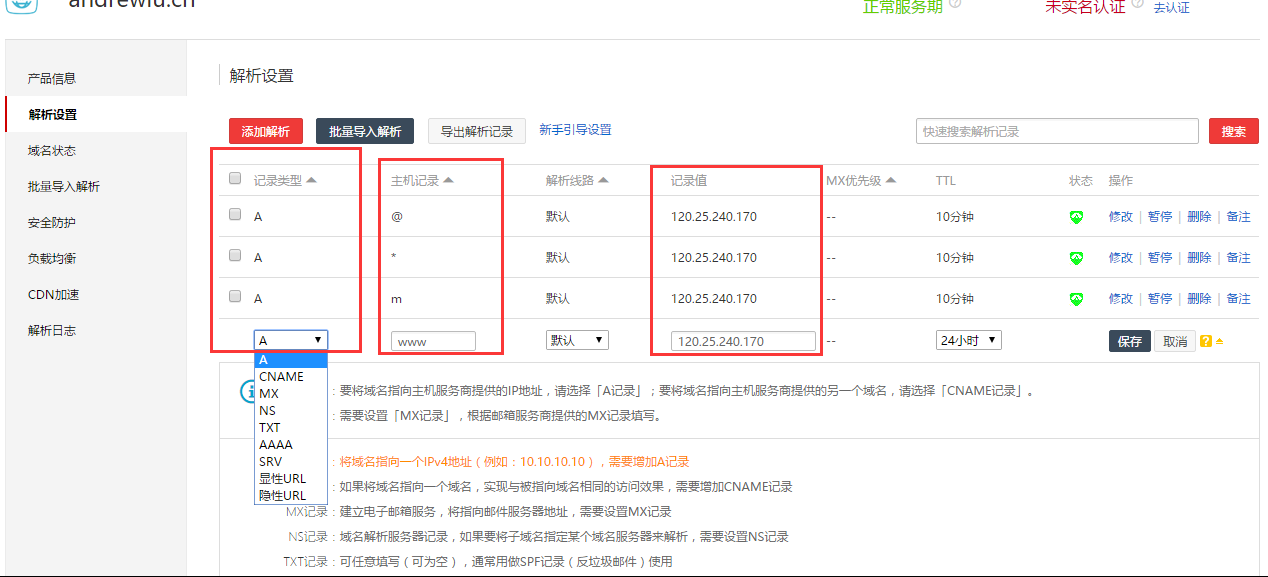
記錄型別有很多種:如果我們的伺服器沒有特殊的用途,那麼選擇A記錄型別就可以了,A記錄是讓我們的域名直接指向一個固定的IP地址.這樣請求域名,就相當於是請求這個IP地址了, 嗯,可以這樣理解.
第二列的主機記錄:
www將域名解析為www.example.com,填寫www;
@ :
將域名解析為example.com(不帶www),填寫@或者不填寫;
mail :
將域名解析為mail.example.com,通常用於解析郵箱伺服器;
* :
泛解析,所有子域名均被解析到統一地址(除單獨設定的子域名解析);
二級域名 :
如:mail.example.com或abc.example.com,填寫mail或abc;
手機網站 :
如:m.example.com,填寫m。
記錄值:就是我們自己的伺服器IP地址了.其餘的就不用關注了.
設定好以後,等一下下,然後去瀏覽器中輸入我們的域名試試.
大家的一片空白?逗你們呢,因為我已經在我的伺服器上裝了tomcat服務了.因此可以顯示出來一個預設的網頁.
後面會教大家如何遠端配置自己的伺服器,讓他可以執行javaWeb應用.
5. 域名備案
為什麼要備案呢?這個屬於政策範疇,我們無法拒絕,如果域名沒有備案,那麼這個名字就不會被我黨的良民使用,別人要無法通過域名來訪問你的網站.一般只要你的伺服器上沒有各種有害我黨利益的內容,基本上都是能夠通過備案的, 備案流程有點長,週期也有點長.需要耐心~耐心耐心~一個月不算長. 這裡的備案准確的說應該是對你域名所指向的空間進行備案,以防止空間中含有損害我黨利益的內容.但是沒有備案,我們還是可以通過IP進行遠端訪問的,只是不能使用域名而已.
仍然是阿里雲管理控制檯:
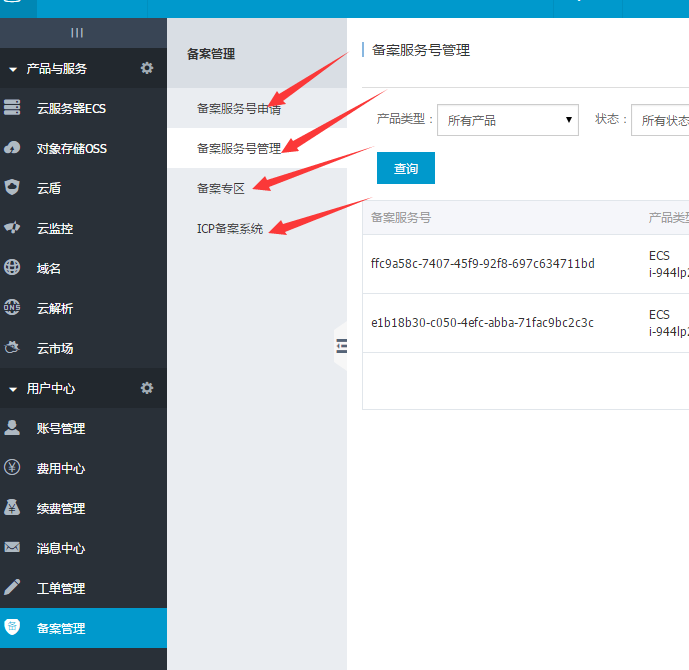
要申請備案,首先需要申請備案服務號,點選第一個選單即可.
進入頁面後,選擇列表中要備案的伺服器例項,並點選右邊的選單->申請. 即可申請一個服務號.
在備案服務號管理介面可以檢視剛才申請的串號:
下一步,點選右邊選單 -> 去備案
需要登入甚馬的,直接用阿里雲的帳號登入即可.
接著就可以去進行備案了.

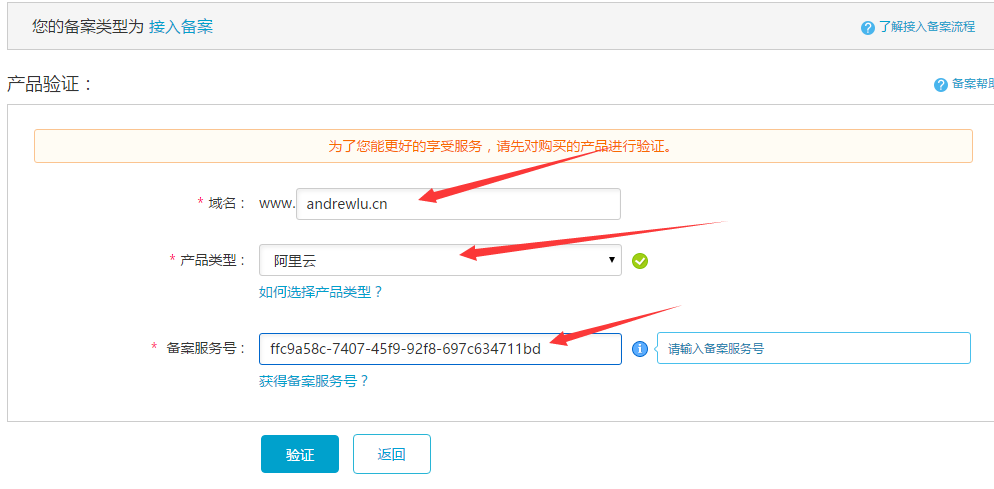
填寫相應的資訊,域名為自己購買的域名,
產品型別先阿里雲,
備案服務號將剛才申請的服務號拷貝到這裡.
最後點選驗證.
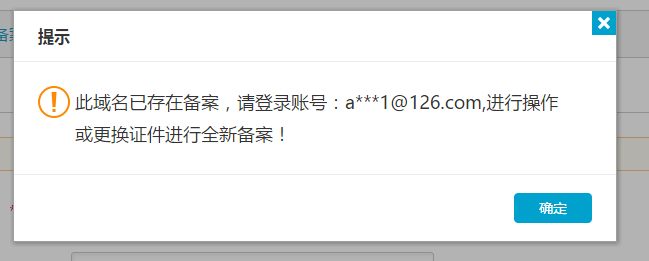
我的域名已經備案了,所以彈出以上提醒.
檢視我的稽核歷史:
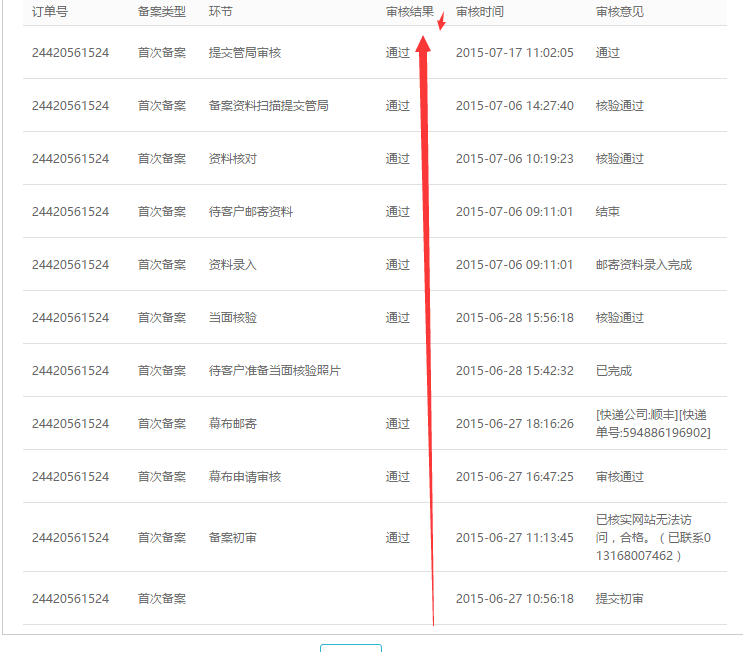
從下到上,依次是整個備案的所有流程,唯一需要花錢的地方就是需要郵寄自己的備案資訊單子.
備案的完整流程如下:
比較麻煩,所以需要耐心,耐心,耐心~~
備案通過後,我們的伺服器80埠就可以對外開放了.80是什麼?度娘get.
至此:我們就可以幹兩件事了,
第一,可以通過andrewlu.cn 訪問我們的空間,而不是用120.34.23.112來訪問.
第二,可以不再帶埠號8080了,我們可以將伺服器埠改回80埠,這樣訪問的時候,就不需要andrewlu.cn:80. 而是這樣:andrewlu.cn
大功告成~~